| 일 | 월 | 화 | 수 | 목 | 금 | 토 |
|---|---|---|---|---|---|---|
| 1 | 2 | 3 | 4 | 5 | ||
| 6 | 7 | 8 | 9 | 10 | 11 | 12 |
| 13 | 14 | 15 | 16 | 17 | 18 | 19 |
| 20 | 21 | 22 | 23 | 24 | 25 | 26 |
| 27 | 28 | 29 | 30 |
- 네이버
- OTP
- 카카오
- 베가아이언2
- 농구
- 보안
- kakao
- 양반탈 이야기
- Windows
- 카카오택시
- 팬텍
- 안드로이드 앱
- 아이폰
- 구글
- 안드로이드
- 페이스북
- Google 피트니스
- 카카오톡
- 안드로이드 어플 추천
- nba
- 인스타그램
- 안드로이드 어플
- It
- 영화리뷰
- 구글 나우
- 다음카카오
- Linux
- 크롬
- Google Now
- Today
- Total
목록It (55)
아마추어 팀블로그
 카카오톡 안드로이드 대화 백업 및 복원하는 방법
카카오톡 안드로이드 대화 백업 및 복원하는 방법
안녕하세요, 오래간만에 돌아온 탓치입니다. 요즘 들어 새로 시작한 일들도 많고 블로그 운영에 조금 지치기도 한 탓에 두 달 좀 넘게 새 글이 없었네요. 주기적으로 방문해주시는 분들이 계실지는 모르겠지만 정말 간만에 찾아와 봤습니다. 사실 제 블로그는 자주 찾기에는 너무 단발적인 정보성 글들 위주로 되어 있죠. 궁금한 사항을 검색하다가 들어오시는 분들이 많아 보이더라구요. 검색어를 봐도 그렇고. 자, 오래간만에 찾아온 소회는 이쯤 해두고, 글을 시작하도록 하겠습니다. 카카오톡은 대화 백업 기능을 제공하고 있습니다. 즉, 폰을 바꾸더라도 대화창의 대화 내용들을 모두 복원해서 사용할 수 있다는 말이죠. 이번 글에서는 안드로이드 폰에서 어떻게 카카오톡 대화를 백업하고, 새 폰에서 복원해내는지 살펴보도록 하겠습니..
 페이스북 픽앤팝으로 사진을 편하게 보자구요
페이스북 픽앤팝으로 사진을 편하게 보자구요
다들 아시다시피 아이폰6와 6s에는 3D 터치 기술이 적용되어 있습니다. 화면을 누르는 강도를 인식하고, 이에 따른 픽&팝 동작을 수행해주죠. 픽&팝에 대한 자세한 설명은 아래 관련글을 참고해주세요. 관련링크▶ 아이폰6s 홈화면에서 3D터치 지원하는 앱 목록 및 캡쳐화면 (2015-10-29, 아마추어팀블로그) ▶ 구글 드라이브 3D 터치 기능 도입 (2015-11-26, 아마추어팀블로그) ▶ iOS 카카오톡, 3D터치(퀵액션) 지원 (2015-12-15, 아마추어팀블로그) ▶ iOS MS Office, 3D터치(퀵액션) 지원 (2016-01-22, 아마추어팀블로그) ▶ 카톡 5.3.3 업데이트 : 3D터치 기능 추가 제공 등 (2016-02-19, 아마추어팀블로그) 페이스북 앱 최신 버전도 픽&팝 기능..
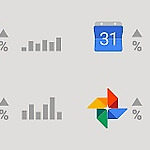 구글 대시보드로 사용 중인 구글 서비스를 한 눈에 파악해보자.
구글 대시보드로 사용 중인 구글 서비스를 한 눈에 파악해보자.
요즘 구글 계정 정보를 이것저것 찾아보는 재미가 쏠쏠합니다. 이미 글에서 한 번 다뤘었죠. 아래 글은 구글의 내 계정에서 구글 보안 진단을 수행하는 방법에 대해 다루고 있습니다.관련글: 구글 보안 진단으로 안전하게 계정을 이용하는 방법 이뿐만 아니라 구글 내 계정에서는 여러가지 흥미로운 정보를 제공해주고 있습니다. 내가 어떤 구글 서비스를 사용 중인지, 계정의 개인정보 보호 현황은 어떤지, 구글에 연결된 기기나 동기화된 크롬은 어디어디에 위치하고 있는지 등의 정보 말이죠. 앞으로도 하나하나 간단히 살펴볼 예정이지만 이번 포스팅에서는 구글 대시보드로 사용 중인 구글 서비스를 한 눈에 파악하는 방법에 대해 알아보겠습니다. 이미지출처: 구글 내 계정 >> 개인정보 및 개인정보 보호 >> 계정 개요 1. 구글 ..
 네이버 퀵메뉴를 스마트폰 홈화면에 추가하는 방법, 그리고 활용법
네이버 퀵메뉴를 스마트폰 홈화면에 추가하는 방법, 그리고 활용법
전 바탕화면에 네이버 퀵메뉴를 두고 사용하고 있습니다. 가끔 스마트폰 관련 글을 작성할 때 첨부했던 캡쳐화면에서 티가났을 수도 있겠네요. 네이버 퀵메뉴가 무엇인지는 아래 캡쳐 화면을 보면 확실히 알 수 있습니다. 네이버 앱을 설치하고, 퀵메뉴를 사용하도록 설정한다면, 스마트폰 홈화면 가장자리에 네이버 아이콘 모양이 둥둥 떠다닙니다. 이를 터치하면 홈화면이 어두워지면서 네이버 검색, 뉴스, 스포츠 등의 버튼이 펼쳐지죠. 퀵메뉴의 위치는 꾹 누른 상태에서 잡아끌면 바로 바꿀 수 있습니다. 아래와 같이 말이죠. 저도 이 포스팅을 작성하면서 알게된 사실인데, 퀵메뉴를 펼친 뒤 시계방향 혹은 시계반대방향으로 돌리면 더 많은 메뉴가 보이더군요. 네이버 메일에 보이는 99+에서 제가 얼마나 네이버 메일을 홀대했는지 ..
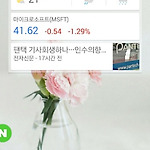 팬텍 인수의향서 제출업체 3곳이 등장했다고 합니다.
팬텍 인수의향서 제출업체 3곳이 등장했다고 합니다.
스마트폰 배경에 설치해두었던 구글 나우 위젯에 팬택 관련 카드가 떠서 이를 공유합니다. 아래 캡쳐 화면과 같이 전자신문 기사가 카드로 떴길래 눌러서 확인해 보았습니다. 팬택을 구글 크롬에 검색한 기록이 구글 나우에 등록되었고, 관심사로 계속 유지가 되어 팬택계열 기사가 뜨면 이런식으로 카드로 제공됩니다. 실제로 연결된 기사는 이 링크에서 확일할 수 있습니다. 관심사에 대한 기사를 알아서 제공해 주는 건, 더군다나 과거의 구글 크롬 검색어를 기반으로 알아서 관심사를 확인해주는 건 상당히 편하면서, 또 소름끼치는 기능입니다. 편하면서도 무서운 세상이네요. 아무튼 제출 업체가 어디인지는 모르겠지만 팬택이 살아날 가능성이 생겼다는 점에서 참 다행이네요. 베가아이언2 사용자로서 팬택이 무너져 버리면 좀 난감해지니..
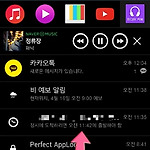 구글 나우에 구글 캘린더가 동기화되는 아름다운 방식
구글 나우에 구글 캘린더가 동기화되는 아름다운 방식
구글 나우에 구글 캘린더에 등록한 일정 정보도 동기화되어 보여주더군요. 우선 구글 캘린더에 등록해둔 여의도 방문 일정이 구글 나우에서 알림을 제공되는 모습은 아래와 같습니다. 신기한 것이, 캘린더에 등록된 일정이 있습니다, 라는 식으로 일정 알림을 주는 것이 아니라, 해당 장소로 가기 위해서는 언제 출발해야 한다, 라는 정보를 제공해줍니다. 스마트한 비서 프로그램이라는 느낌이 확실히 들죠? 이걸 터치해보면 아래와 같이 구글 카드를 볼 수 있습니다. 사실 이렇게 장소 기반 정보가 제공되는 것은 제가 구글 캘린더에 장소를 기입해두었기 때문입니다. 그래서 지금 장소에서 언제 출발해야 목적지에 정시에 도착할 수 있는지를 알려줄 수 있는 것이죠. 위 구글 카드에서 하단의 서울 영등포구 여의도동 ... 옆의 핀 모..
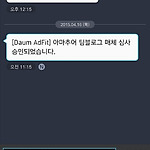 다음 애드핏(AdFit) 심사에 통과하였습니다.
다음 애드핏(AdFit) 심사에 통과하였습니다.
어제 다음 애드핏(AdFit) 가입 및 모바일 광고 적용 방법에 대해 다룬 글을 올린 바 있습니다.관련글: 다음 애드핏(AdFit) 광고를 티스토리 모바일 페이지에 삽입하는 방법 실제로 다음 애드핏(AdFit)을 본 블로그(아마추어 팀블로그)에 적용한 것은 15일이었습니다. 그리고 심사 통과 문자와 메일은 16일 낮에 받았죠. 글을 쓸 거라고 캡쳐해놓고 깜빡해서 이제야 포스팅을 작성하네요. 건망증이란... 한창 일을 하고 있는데 아래와 같이 문자와 메일이 왔다고 스마트폰 알림이 뜨더군요. 확인해보니 심사에 통과했단 얘깁니다. 아무튼 심사에 무난히 통과하니 기분이 좋습니다. 앞으로 데이터를 좀 쌓은 다음에 애드센스(Adsense)와의 수익 비교 글을 작성할지도 모르겠네요. 물론 아직 다음 애드핏(AdFit..
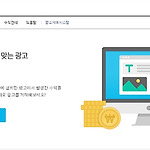 다음 애드핏(AdFit) 광고를 티스토리 모바일 페이지에 삽입하는 방법
다음 애드핏(AdFit) 광고를 티스토리 모바일 페이지에 삽입하는 방법
Admin 페이지의 플러그인을 뒤적거리다보니 Daum Adfit (모바일용)이라는 메뉴가 있더군요. Ad***라는 이름에서 유추하건데 모바일용 광고가 아닐까 하고 클릭해보니 역시나입니다. 알고보니 다음카카오에서 제공하는 공고 중개 서비스더군요. 티스토리 블로그에는 구글 애드센스가 많이들 달려있는데, 이러한 광고 중개 서비스의 한국형 서비스라고 보면 될 것 같습니다. 아직까지는 모바일 버전의 광고만 제공하고 있어서 블로그에 달더라도 수익을 기대하긴 어렵습니다만 시험삼아 한 번 달아보았습니다. 우선 Daum AdFit 안내 사이트에 접속을 해봅시다. (링크) 다음 애드핏(AdFit)이 뭔지, 적립금은 어떻게 지급되는지, 광고 운영 방식은 어떻게 되는지 등 간단한 정보가 담겨 있습니다. 그럼 AdFit 지금 ..
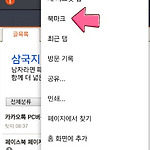 PC 크롬의 북마크를 스마트폰에서 확인할 수 있는 간단한 방법
PC 크롬의 북마크를 스마트폰에서 확인할 수 있는 간단한 방법
어떤 상황을 가정해보기로 하겠습니다. 집에 있는 PC 크롬에 유용한 사이트를 등록해 두었습니다. 그런데 갑자기 지하철을 타고 이동하다가 그 사이트에 들어가고 싶어진 겁니다. 사이트 이름이나 주소는 기억도 안나고, 구글링을 어떻게 해서 그 사이트를 찾았는지도 가물가물합니다. 이런 경우엔 어떻게 해야할까요? 집에 돌아가야 할까요? 고작 북마크 하니 때문에? 이런 경우에 유용한 기능이 바로 크롬의 동기화 기능입니다. 이 기능을 사용해 모바일 스마트폰에서 PC 크롬의 북마크에 접속하기 위해서는 사전 준비가 하나 필요한데, 바로 구글 로그인입니다. PC와 모바일 크롬 모두 같은 구글 계정으로 로그인하고, 동기화 대상 목록 중 동기화를 꼭 선택해 두어야하는 것이죠. 만일 이렇게 사전 준비를 해둔 상태라면 아래와 같..
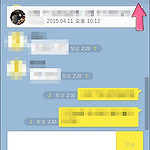 카카오톡 PC버전에서 사진 한꺼번에 내려받는 방법
카카오톡 PC버전에서 사진 한꺼번에 내려받는 방법
요즘 카카오톡 PC버전 많이들 사용하고 계시죠? 카카오톡에서 주고 받은 사진들은 어떻게 받으시나요? 저는 보통 PC버전에서 대화창을 열어서 사진을 받아 보관하곤 하는데요, 그 방법을 공유합니다. 점점 블로그가 매뉴얼처럼 되어 가는 기분이네요. 우선 카카오톡 PC버전의 대화창을 엽니다. 우측 상단 더보기 버튼을 클릭해줍니다. 사진 모양의 아이콘이 보이네요. 이를 클릭해줍니다. 글씨가 아니라 이게 처음엔 뭔가 싶었는데 알고보니 사진첩 기능이었습니다. 그럼 아래와 같이 사진 모아보기 창이 뜹니다. 여기서 내려받고자 하는 사진 우측 상단의 체크 박스를 클릭해서 아래 저장하기 버튼을 클릭해주면 사진이 곧바로 저장이 됩니다. 내려받은 사진이 어디 있는지 모르겠다구요? 걱정하지 마세요. 사진 모아보기 창의 왼쪽 하단..
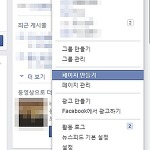 페이스북 페이지 만드는 방법 및 개인 프로필과의 차이점
페이스북 페이지 만드는 방법 및 개인 프로필과의 차이점
활동 중인 단체 홍보용으로 페이스북 페이지를 하나 개설했습니다. 지금까지 페이스북 페이지에 접속하는 사용자 입장이었다가 페이지 하나를 만드려고 하니, 막막하더군요. 새로 계정을 하나 만들어야 하나? 계정을 만드려고 보니 사용자 이름을 기입하라는데 지금은 대표성을 띈 페이지를 만들려는 건데 계정 이름에 내 이름을 적어도 되나? 페이지는 어떻게 만들지? 페이지를 만들면 운영자 정보가 노출될까? 등등 알고보니 페이지와 개인 프로필은 완전히 다른 개념이더군요. 비상업용이고, 각 사용자를 대표하는 개인 프로필과는 달리, 페이지는 비즈니스나 브랜드, 그리고 지금 저의 경우에 해당하는 단체를 위한 대표성을 띕니다. 또한 계정당 개인 프로필은 한 개가 포함되는 것에 비해, 페이지는 한 계정에서 여러 개를 만들거나 관리..
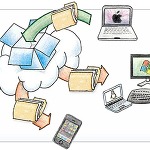 드롭박스에 연결한 장치를 모두 확인하고 동기화 해제하는 방법
드롭박스에 연결한 장치를 모두 확인하고 동기화 해제하는 방법
드롭박스(Dropbox)는 사진, 문서, 동영상, 파일 등을 저장할 수 있는 웹 저장소입니다. Dropbox 웹사이트에 접속해서 파일을 업로드/다운로드 받을수도 있고, 혹은 Dropbox 설치 파일을 다운로드 받아 PC에 동기화시켜 사용할 수도 있습니다. PC 동기화 방법은 아래 관련글에서 자세히 다루었으니 참고해주세요.관련글: 드롭박스(Dropbox) 온라인 저장소를 PC에 동기화하는 방법 그렇다면 이렇게 동기화한 PC들의 목록을 확인하고 싶을 땐 어떻게 해야할까요? 지금까지 몇 개의 PC에 드롭박스를 동기화시켰는지 확인하고, 만일 연결을 해제하는 걸 잊고 있었던 PC에 대해서는 더이상 동기화가 되지 않도록 연결을 해제하고 싶을 때는 어떻게 해야할까요? 아래에서 그 방법을 간단히 알아봅니다. 우선 드롭..
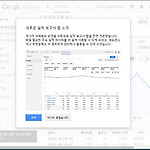 변경된 구글 애드센스 실적 보고서를 살펴보자
변경된 구글 애드센스 실적 보고서를 살펴보자
오래간만에 구글 애드센스 웹페이지를 들어가보니 실적 보고서 탭이 개편되었더군요. 보여주는 정보가 너무 많고 원하는 정보를 찾기에 복잡하단 느낌이 있었는데 단순하고 깔끔하게 바뀌었습니다. 구글 애드센스의 실적 보고서를 클릭하면 아래와 같이 새로운 실적 보고서 탭 소개 팝업이 뜹니다. 실적 보고서 탭이 전면 개편되었다, 더 편리하니 써보자, 라는 내용입니다. 저는 선택 버튼을 클릭하여 써보기로 했습니다. 새거잖아요? 일반보고서, 요약보고서, 이벤트, 획득 등으로 나뉘었던 좌측의 메뉴가 대시보드, 보고서, 이벤트, 이렇게 세 개로 확 줄었습니다. 저는 특히 아래 캡쳐 화면의 대시보드가 마음에 드는군요. 최근 일주일간의 실적 그래프와 플랫폼, 인기 국가, 인기 채널, 인기 사이트의 정보를 볼 수 있습니다. 상단..
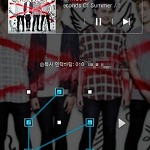 스마트폰 잠금화면 잠금패턴 숨겨서 보안을 강화하는 방법
스마트폰 잠금화면 잠금패턴 숨겨서 보안을 강화하는 방법
며칠 전에 베가아이언2 잠금화면의 잠금패턴 크기를 줄이는 방법을 공유했었습니다. 액정 크기가 커서 한 손으론 잠금패턴을 풀기 어려웠는데 설정을 바꾼 뒤론 한 손으로도 쉽게 패턴을 풀어 사용할 수 있어 편합니다. 관련글: 2015/04/03 - 베가아이언2 잠금화면의 잠금패턴 크기 줄이는 방법 오늘도 잠금 패턴에 대한 사소한, 하지만 중요한 보안 설정을 공유하고자 합니다. 바로 잠금화면에서 패턴을 숨기는 방법입니다. 만일 스마트폰에 패턴 잠금을 설정해 두었다면, 매번 잠금을 해제할 때 패턴을 입력해야 되죠. 하지만 기본 설정에서는 입력하는 패턴이 아래와 같이 겉으로 노출됩니다. 함께 스마트폰을 보고 있던 연인, 연인의 사진을 보여달라고 보채는 친구, 혹은 그냥 지하철 옆자리의 이름 모를 승객까지 조금만 관..
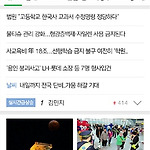 변경된 네이버 앱 내의 OTP(One Time Password) 위치는 어디일까?
변경된 네이버 앱 내의 OTP(One Time Password) 위치는 어디일까?
이번 3월 24일자로 네이버 앱이 새 버전으로 업데이트 되면서 네이버 OTP의 위치가 변경되었습니다. PC에서 네이버에 로그인을 하려고 네이버 OTP를 찾아 네이버 앱을 열었는데 원래 있어야할 곳에서 사라져 당황했네요. 네이버 OTP는 네이버에서 제공하는 로그인 2차 인증 기능입니다. ID/PW로 1차 인증을 거친 뒤, 네이버 앱의 OTP를 로그인 화면에 입력하면 로그인이 완료되는 방식이죠. 자세한 내용은 아래 글을 확인해보세요.관련글: 2015/02/25 - 네이버 OTP 로그인 설정으로 보안을 강화하는 방법 그럼 변경된 네이버 OTP의 위치를 알아보겠습니다. 우선 네이버 앱을 켜서 왼쪽 상단의 더보기 버튼을 눌러줍니다. 더보기 화면을 하단으로 내리면 앱 설정이란 메뉴가 보입니다. 이를 클릭해줍니다. ..
 페이스북 로그인 승인 기능 활성화시키는 방법
페이스북 로그인 승인 기능 활성화시키는 방법
네이버나 다음카카오와 같은 국내 포털사이트나 팀뷰어 같은 국내 IT 서비스 기업 뿐만 아니라, 구글 같은 글로벌 기업들은 로그인에 대한 2차 인증 기능을 제공합니다. ID/PW를 사용한 전통적인 로그인을 1차 인증이라고 한다면, OTP나 2차 비밀번호를 사용한 추가 인증은 2차 인증이라고 볼 수 있는 것이죠.2015/02/22 - 구글 계정의 2단계 인증 등록하는 방법2015/02/25 - 네이버 OTP 로그인 설정으로 보안을 강화하는 방법2015/03/02 - 다음카카오 2단계 인증 설정으로 보안을 강화하는 방법2015/03/26 - 팀뷰어 계정의 2단계 인증 활성화하는 방법 2차 인증의 장점은 ID나 패스워드를 악의적인 제 3자에게 탈취 당하더라도 구글 서비스에 대해서는 보안을 유지할 수 있다는 겁니..
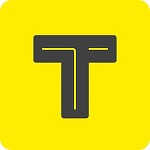 드디어 다음카카오의 콜택시 서비스, 카카오택시가 출시되었습니다.
드디어 다음카카오의 콜택시 서비스, 카카오택시가 출시되었습니다.
다음카카오의 카카오택시가 드디어 베일을 벗었습니다. 구글 플레이(Google Play)에 3월 30일 기준으로 1.0.0 버전으로 공개되었네요. 그동안에는 택시 기사님들을 위한 앱인 카카오택시 기사용만 볼 수 있었습니다. 이제 택시 기사님들 모집이 얼추 진행되었는지 개인용 앱도 공개를 한 것인데요, 그럼 지금부터 카카오택시에 대해 간략히 알아보겠습니다. 카카오택시는 다음카카오에서 제공하는 콜택시 서비스입니다. 기존에는 콜택시 사업자의 번호를 네이버에서 찾거나 지나가는 택시의 문에 쓰여진 번호를 외워 전화를 해야했죠. 하지만 이 서비스는 현재 어딘지, 어디로 가고자 하는지를 입력하고 호출 버튼만 누르면 곧바로 택시가 배정됩니다. 따로 번호를 외울 필요도, 승차거부에 몸살을 겪을 필요도 없는 것이죠. 우선 ..
 스파르탄 웹브라우저가 포함된 윈도 10 테크니컬 프리뷰 10049
스파르탄 웹브라우저가 포함된 윈도 10 테크니컬 프리뷰 10049
드디어 스파르탄 웹브라우저가 포함된 윈도 10 태크니컬 프리뷰가 나왔습니다. 버전은 Windows 10 Technical Preivew build 10049로, PC 버전에 대해서 우선 공개가 되었네요. 이미지 출처: Windows 공식 블로그 관련글: Introducing Project Spartan: The New Browser Built for Windows 10 관련 영상을 보시면 더 자세한 내용을 확인할 수 있습니다. 공유가 더 쉬워지고, 시리/구글 나우 같은 음성 인식 비서 프로그램인 코타나(Cortana)가 built-in 되어있다고 합니다. 버츄얼박스에 설치해둔 Windows 10 Technical Preview를 얼른 업데이트해서 새로운 웹브라우저인 스파르탄(Spartan)을 사용해봐야겠..
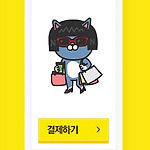 카카오페이 디자인이 변경되었습니다.
카카오페이 디자인이 변경되었습니다.
카카오페이 화면이 변경되었더군요. 카카오톡 v4.8.0 업데이트 이후에 이렇게 변경되었는지는 업데이트 직전에 확인을 해보지 않아서 잘 모르겠네요. 이미지출처: 카카오페이 카카오페이 메인이 가맹점을 강조하는 방식으로 변경되었습니다. 사람들이 어디에서 카카오페이를 사용할 수 있는지 잘 모르기 때문일까요? 아래에서 왼쪽(모바일에선 위) 스크린 샷이 예전 버전이고, 오른쪽(모바일에선 아래) 스크린 샷이 현재 버전입니다. 광고가 상단에 위치하도록 변경되었고, 50% 이상이 가맹점 광고가 차지합니다. 특히 마음에 드는 점이 일단 카카오페이에 가입을 하고 나면 카카오페이 가입하기 버튼이 사라진다는 점입니다. 아래와 같이 가입하기 버튼이 사라지고, 대신 카드관리, 사용내역, 설정 버튼이 생깁니다. 원래 디자인에서는 카..
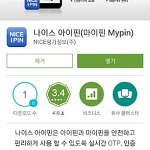 아이핀에 OTP 추가 인증수단을 추가하는 방법
아이핀에 OTP 추가 인증수단을 추가하는 방법
얼마 전 공공아이핀의 부정발급 때문에 상당한 논란이 있었습니다. 2월 28일부터 사흘 동안 75만건의 부정발급이 있었다는데, 이 때문에 일평균 30여 명 수준이었던 공공아이핀 탈퇴자 수가 500여 명까지 늘어났었다고 하네요. 요즘은 100 명 수준으로 떨어졌다지만 취약한 보안에 대해 역시 많이 불안감을 느꼈나 봅니다. 행정자치부가 이번 25일에 발표한 공공아이핀 부정발급 재발방지 종합대책에 따르면 오는 5월 1일 기준으로 공공아이핀을 본인인증을 거쳐 모두 재발급해야 하고 1년의 유효기간 및 2차 패스워드 같은 추가 인증수단을 도입하기로 했다고 합니다. 관련글: 공공아이핀, 5월부터 전면 재발급...매년 갱신 from 한국경제 저는 나이스 아이핀(NICE iPIN)을 사용 중이기 때문에 이번 공공아이핀 사..
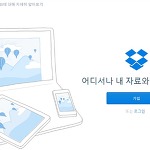 드롭박스(Dropbox) 온라인 저장소를 PC에 동기화하는 방법
드롭박스(Dropbox) 온라인 저장소를 PC에 동기화하는 방법
드롭박스(Dropbox)는 대단히 유명한 온라인 저장소 서비스입니다. 사진, 문서, 동영상 등을 업로드하면 드롭박스 웹페이지, 스마트폰이나 태블릿의 드롭박스 앱을 통해 해당 파일들을 사용할 수 있습니다. 또한 PC와 동기화하여 꼭 로컬 폴더인 것처럼 사용할 수 있지요. 이것은 네이버 N드라이브나 MS의 원드라이브(OneDrive) 등 요즘 알려진 온라인 저장소 서비스들은 대부분 제공하는 기능이기도 합니다.관련글: 2015/03/27 - 원드라이브(OneDrive) 앱 다운받아 PC에 동기화하는 방법 그럼 드롭박스(Dropbox)를 온라인 저장소를 PC에 동기화하는 방법에 대해 간략히 알아보도록 하겠습니다. 우선 드롭박스(Dropbox) 홈페이지에 들어갑니다. 주소는 단순하게 https://www.drop..
 원드라이브(OneDrive) 앱 다운받아 PC에 동기화하는 방법
원드라이브(OneDrive) 앱 다운받아 PC에 동기화하는 방법
원드라이브(OneDrive)는 Windows에서 제공하는 온라인 저장소입니다. 기본적으로 15GB의 무료 공간이 주어지며 추가 용량이 필요한 경우 월별 요금제를 선택하거나, Office 365 Home을 사용하면 1TB의 저장 공간을 제공받을 수 있습니다. 이미지 출처: 원드라이브 로그인 저는 그리 많은 공간은 필요하지 않아 외부에서도 열어 볼 수 있도록 공유하고 싶은 파일 몇 개만 추려서 업로드 해두었습니다. 또한 원드라이브 앱을 다운로드 받아 집 안의 PC와 연결시켜 두어서 로컬 파일처럼 사용할 수 있도록 세팅해 두었습니다. 즉, 웹에 올라가 있는 파일이지만 로컬 저장소에 파일이 있는 것처럼 수정/생성/삭제를 하면 그대로 웹에 자동으로 반영이 된다는 뜻이지요. 이는 드랍박스(Dropbox)도 제공해주..
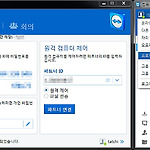 팀뷰어 계정의 2단계 인증 활성화하는 방법
팀뷰어 계정의 2단계 인증 활성화하는 방법
본 블로그에서는 3회에 걸쳐 구글, 네이버, 다음카카오 계정에 대한 2단계 인증을 추가하는 방법을 자세히 알아본 바 있습니다. 2단계 인증의 목적은 매우 단순합니다. 만일 ID와 비밀번호가 제 3자에 의해 탈취당하더라도, 추가적인 인증 방식을 둚으로써 보안을 강화하는 것이죠. ID와 PW는 사이트별로 동일하게 사용하는 분들이 많을텐데, 이런 경우 보안이 취약한 사이트에서 ID, PW를 탈취당하더라도 2단계 인증을 추가해둔 사이트에 대한 피해는 막을 수 있습니다.관련글: 2015/02/22 - 구글 계정의 2단계 인증 등록하는 방법관련글: 2015/02/25 - 네이버 OTP 로그인 설정으로 보안을 강화하는 방법관련글: 2015/03/02 - 다음카카오 2단계 인증 설정으로 보안을 강화하는 방법 이번엔 원..
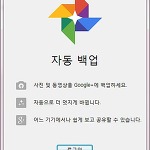 Google+ 자동 백업 기능으로 PC의 사진 손쉽게 백업하는 방법
Google+ 자동 백업 기능으로 PC의 사진 손쉽게 백업하는 방법
저는 DSLR로 용량이 큰 사진을 찍는 파워유저는 아니기 때문에 따로 외장하드를 구입할 필요성은 느끼지 못합니다. 하지만 예전부터 찍어왔던 사진은 PC에 보관 중이고, 스마트폰으로는 사진을 자주 찍기 때문에 사진을 백업해둘 필요성은 항상 느끼고 있죠. 그래서 저는 구글 플러스(Google+)에 사진을 업로드하여 관리합니다. 휴대폰의 이미지도 Google+ 자동 백업 기능을 사용하여 항상 백업 중이고, PC의 사진도 업로드하고 있습니다. Google+가 구글에서 만든 SNS이다보니 사진을 업로드하면 자동으로 친구들에게 공유된다고 알고 계신 분들도 많은데 따로 공유 설정을 하지 않으면 본인만 조회가 가능합니다. 오늘은 Google+ 자동 백업 기능으로 PC의 사진을 손쉽게 백업하는 방법을 알아보겠습니다. 우..
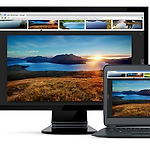 새로운 크롬 41 버전은 당겨서 새로고침을 지원합니다.
새로운 크롬 41 버전은 당겨서 새로고침을 지원합니다.
드디어 크롬이 41버전으로 3월 20일 기준으로 업데이트 되었습니다. 정확히는 41.0.2272.96 버전이네요. 이미지 출처: Chrome 브라우저 이번 버전에는 예전 포스트에서 언급했듯이 당겨서 새로고침이라는 기능이 추가되었습니다. 페이스북이나 플립보드 같은 새로고침 기능이 특히 중요한 앱들은 이미 지원하던 기능이니 어색하진 않을 겁니다.관련글: 2015/03/14 - 다음 버전의 크롬에서는 당겨서 새로고침을 제공합니다. 일반적인 크롬 화면에서 위에서 아래로 당겨주면 위 예시 화면과 같이 시계방향 화살표가 생깁니다. 그 상태에서 당겨주던 손가락을 놓아주면 바로 새로고침이 되는 방식이죠. 사실 웹페이지를 새로고침할 일이 그리 많진 않아서 당장 유용하진 않을 겁니다. 하지만 가끔 새로고침할 때 주소를 탭..
 안드로이드 기기 관리자로 기기를 찾고 잠그고 초기화하는 방법
안드로이드 기기 관리자로 기기를 찾고 잠그고 초기화하는 방법
오늘은 안드로이드 기기 관리자(Android Device Manager)를 사용하여 안드로이드 기기를 찾고, 잠그고, 초기화하는 방법을 알아보도록 하겠습니다. 안드로이드 기기 관리자는 사실 새로 생긴 서비스는 아닙니다. 단지 이번에 온라인 구글 스토어(Google Store)가 구글 플레이(Google Play)와 분리되어 새로 개장을 하면서 안드로이드 기기 관리자가 구글 스토어의 한 메뉴로 흡수되었죠.관련글: 2015/03/15 - 새로 문을 연 구글 스토어에는 어떤 내용이 포함되어 있을까요? 모바일로 구글 스토어에 들어간 뒤 메뉴를 누르면 Android 기기 관리자가 보입니다. 이를 터치해주면 로그인이 되어 있다고 해도 다시 한 번 계정의 비밀번호를 물어봅니다. 계정 비밀번호를 입력하고 나면 안드로이..
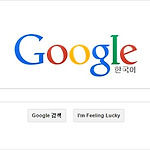 구글 검색 기록 확인 및 삭제 방법
구글 검색 기록 확인 및 삭제 방법
구글에서 각 계정이 검색한 검색어와, 검색 결과 중 방문한 사이트 주소를 보관하고 있다는 사실, 알고 계신가요? 이렇게 웹 및 앱 활동 사용하는 경우에는 검색 및 브라우징 활동이 웹 및 앱 활동에 저장됩니다. 이 정보를 바탕으로 Google은 검색 결과를 좀더 최적화시킨다고 합니다. 오늘은 이렇게 기록에 남은 구글 검색 기록을 확인하고, 삭제하는 방법에 대해 알아보도록 하겠습니다. 1. 구글 검색 기록 확인하는 방법 구글 검색 기록은 각 계정에 저장되는 정보입니다. 따라서 우선 구글 계정으로 로그인을 한 상태여야 합니다. 그런 다음 구글 기록에 방문하면 다음과 같이 지금까지 검색한 내용을 확인할 수 있습니다. 관련 사이트: 구글 기록(https://history.google.com/history) 위 캡..
 베가아이언2의 USIM 카드 잠금 설정과 타 USIM 사용제한 기능 활성화 방법
베가아이언2의 USIM 카드 잠금 설정과 타 USIM 사용제한 기능 활성화 방법
요즘 보안 관련 글을 많이 작성하는 것 같네요. 오늘은 베가아이언2의 USIM 카드 잠금 설정과 타 USIM 사용제한 기능을 알아보도록 하겠습니다. 사진 출처: VEGA IM-A910K 사용 설명서 표지 일단 각각의 기능이 무얼 뜻하는지 알아봐야겠죠. USIM 카드 잠금 설정은 USIM 칩에 비밀번호를 설정하는 것입니다. 이렇게 유심 카드에 담긴 개인정보를 보호하기 위해, PIN1(Personal Identification Number)을 설정해야 합니다. USIM 사용제한은 설명서에는 정확히 어떤 기능인지 설명해주고 있지 않지만, 이름으로 미루어보건데 스마트폰에 다른 USIM을 꽂았을 때 사용할 수 없도록 설정하는 것으로 생각됩니다. PCK 비밀번호(4~8자리)로 설정합니다. 이제 실제로 베가아이언2에..
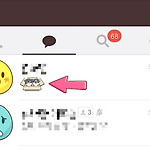 카카오톡v4.8.0은 큰 이모티콘도 미리보기를 지원합니다.
카카오톡v4.8.0은 큰 이모티콘도 미리보기를 지원합니다.
며칠 전 카카오톡 v4.8.0 버전 업데이트에 대한 내용을 포스팅한 바 있습니다.관련글: 2015/03/16 - 카카오톡 v4.8.0 버전에는 알림커버 기능이 정식 제공됩니다. 그런데 사용해보니 예전과 달라진 점이 있어서 이를 공유합니다(이게 v4.8.0 버전으로 넘어오면서 변경된 건지는 잘 모르겠습니다). 예전에는 이모티콘 이름으로만 표기되던 이모티콘이 이제 대화 목록에서도 미리보기가 지원됩니다. 다음 캡쳐 화면을 보면 확실히 알 수 있죠. 예를 든 이모티콘은 다음 웹툰에서 활발히 활동 중인 유리 작가님의 뽀짜툰 관련 이모티콘입니다. 제가 워낙 좋아하는 웹툰이라 홍보를 안할 수가 없네요.관련 페이지: 베이비 냥톡월드 출시 from 뽀짜툰 유리 작가님 블로그 이렇게 미리보기가 지원되니 상당히 괜찮네요. ..
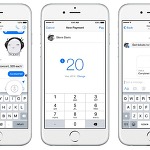 페이스북이 모바일 송금 기능을 지원할 예정이라고 합니다.
페이스북이 모바일 송금 기능을 지원할 예정이라고 합니다.
이미지 출처: Send Money to Friends in Messenger (페이스북 뉴스룸) 국내 뉴스에 페이스북 모바일 결제사업에 대한 내용이 언뜻 보이기에 출처를 찾아보니 페이스북 뉴스룸이네요. 페이스북이 메신저에 친구 사이에 돈을 주고 받는 기능을 넣었다는 소식입니다. 내달쯤 미국에 적용이 될 것이라고 하는데 무료로 이용할 수 있나봅니다. 페이스북 뉴스룸에 따르면, 돈을 보내기 위해서는 1. 친구에게 말을 걸고, 2. $ 아이콘을 누르고 보내고자 하는 금액을 입력한 뒤, 3. 상단 오른쪽에 보이는 Pay 글귀를 누르고, 4. 직불카드 정보를 넣어주면 됩니다. 위 이미지에서 이 과정을 보여주고 있지요. 혹은 아래 비디오 링크에서 송금 방식을 간단히 확인해 볼 수 있습니다.관련 비디오: Send M..
